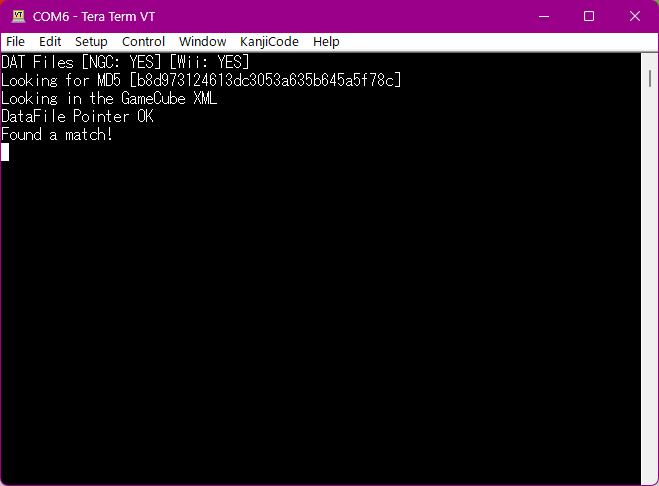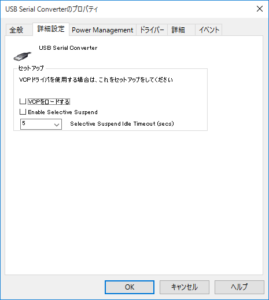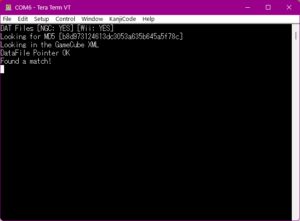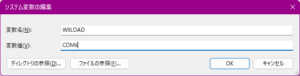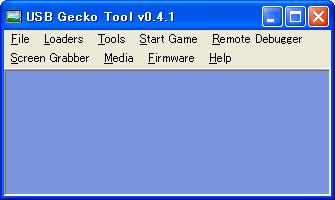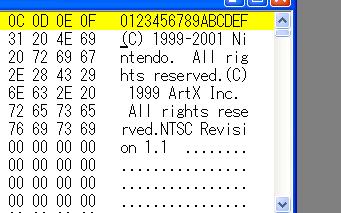USB Geckoを使用していると、miniUSB端子がとれるというトラブルがよく発生します。私が所有しているUSB Geckoも、2つとも同じように壊れてしまいました。おそらく構造的に負荷がかかりやすい設計なのでしょう。オリジナル版は販売終了していますが、USB-TypeC版が現在も販売されているのでこちらに買い換えてもいいですが、せっかくなので壊れたUSB Geckoを修理することにしました。
miniUSB端子が基板から外れた際、基板のパターンが剥離してしまっていたためminiUSB端子を復旧するのは諦め、その代わりUSBケーブルを基板に直接はんだ付けすることで修理することにしました。
1.適当なUSB 2.0ケーブルを用意し、適当な長さで切断。
2.以下の図に示した4か所に、それぞれ対応する同色の配線をはんだ付け。
3.はんだ付けが終わったら、配線がちぎれないようにホットボンドなどで固定。
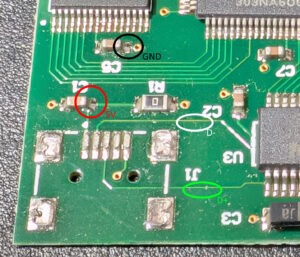
USB 2.0ケーブルの配線色は規格で指定されており、ほとんどのUSBケーブルでこの配線色が共通しているようです。
赤: 5V
黒: GND
緑: D+
白: D-
— Nekokabu (@Nekokabu) January 7, 2025
修理後は問題なく動作するようになりました。壊れたUSB Geckoが手元にある方は、この方法で修理を試してみるのも良いかもしれません。